




Ручний малюнок у 3DCoat
3DCoat — це програма, яка має багато функцій. Тут ви можете робити скульптуру, моделювати, створювати UVs та рендерити. Крім того, 3DCoat також має чудову кімнату для текстурування.
Що таке ручний 3D малюнок?
У той час, коли тривимірна графіка тільки почала розвиватися, а тривимірні стандарти тільки формувалися, текстурування виконувалося лише шляхом малювання на друкованій UV карті. Стільки текстур було створено для різних мультфільмів. Однак цей принцип був незручним і складним, тому сьогодні будь-який 3D-редактор має функцію ручного малювання над 3D-моделлю. Цей принцип дуже полегшує роботу, тому що для створення текстури для будь-якої моделі потрібно просто малювати на ній, як у 2D графічних редакторах. Читайте далі, щоб дізнатися, як працює ручний малюнок у 3DCoat .
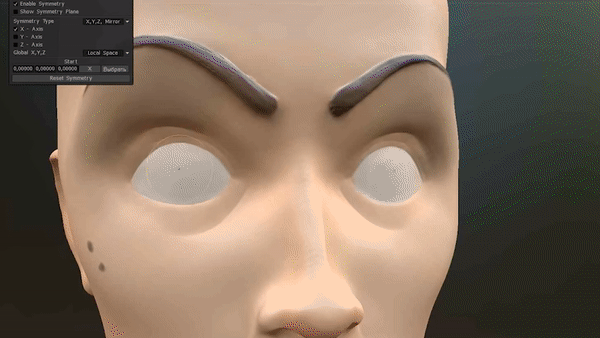
Тут ви можете побачити, як ручний малюнок може допомогти швидко створити око.
Ручний розпис текстури підручник
Отже, щоб почати, вам потрібно вибрати Paint UV Mapped Mesh (Per-Pixel) у вікні запуску. Перш ніж import модель із цією опцією, переконайтеся, що модель має UV карту. Потім виберіть файл, до якого потрібно застосувати текстури. Відкриється інтерфейс програми.
Ці три значки дуже важливі. Ви можете побачити їх на верхній панелі інструментів. Ви завжди будете використовувати їх під час текстурування чогось. Кожен може бути активним і неактивним. Коли ви малюєте 3D-моделі будь-яким способом, це впливає на результат.
- Перший — Глибина. При активації можна побачити, як створюється ілюзія Глибини. Це досягається за допомогою нормалей.
- Другий - Альбедо. Якщо активовано, ви можете застосувати до вашої моделі будь-який колір.
- Третій – Глянець. Якщо активовано, ви можете створювати блиск поверх того, що малюєте.
Всі три описані функції можна будь-яким чином комбінувати. Наприклад, можна намалювати просто Gloss. Або Gloss and Depth тощо. Ви також можете призначити відсоток будь-якої з цих характеристик. У верхній панелі інтерфейсу ви знайдете Глибина, Непрозорість, Шорсткість тощо.
3DCoat має дуже великий набір пензлів, масок і форм, які допомагають створювати будь-які текстури.
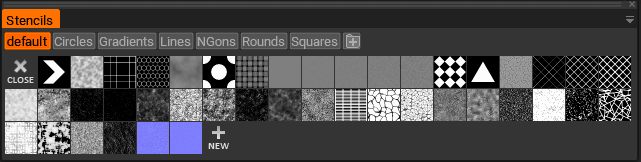
Тут ви можете побачити, як просто можна створити текстуру динозавра за допомогою панелі «трафарети».
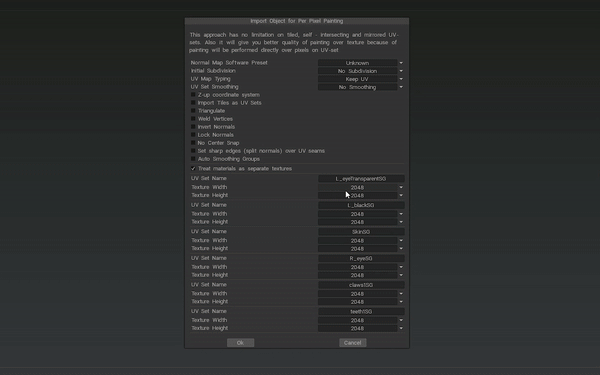
Малювання вручну — це спосіб, який можна зробити багато, і це дуже важливо під час роботи над 3D-моделями, але також дуже важливі реалістичні текстури. Знайти такі текстури можна на будь-яких ресурсах. Для цього 3DCoat має велику колекцію реалістичних текстур PBR , добре налаштованих для 3DCoat. Якщо вам потрібні додаткові текстури, відвідайте бібліотеку БЕЗКОШТОВНИХ текстур для 3DCoat , звідки їх можна завантажити. Тому, щоб зробити текстуру легкою та швидкою, ви можете мати різні текстури у своїй колекції.

Ви можете побачити високоякісні PBR текстури з 3D Coat FREE PBR Library:
Текстура деревини

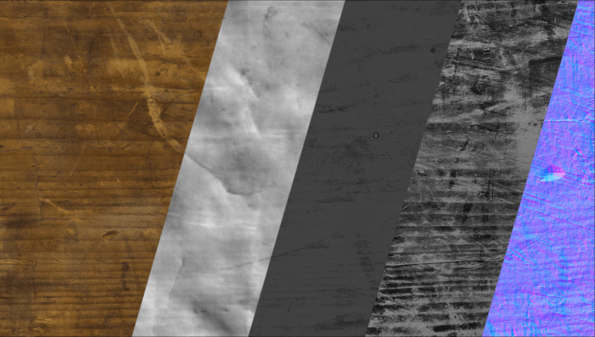
Рок текстури


Кам'яна текстура

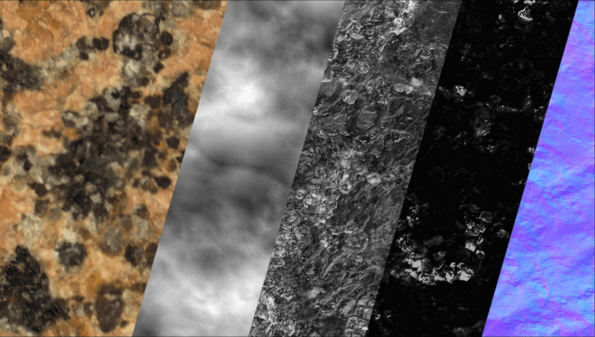
Металеві текстури

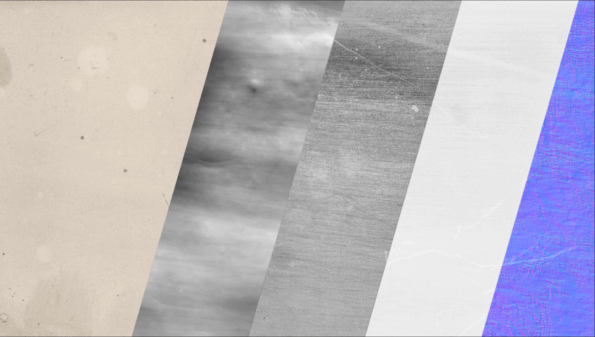
Прийоми текстурування

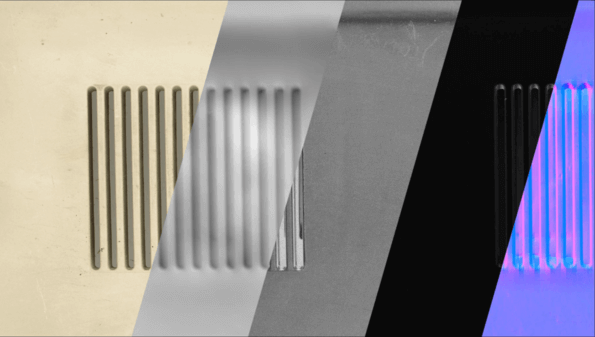
Текстура тканини
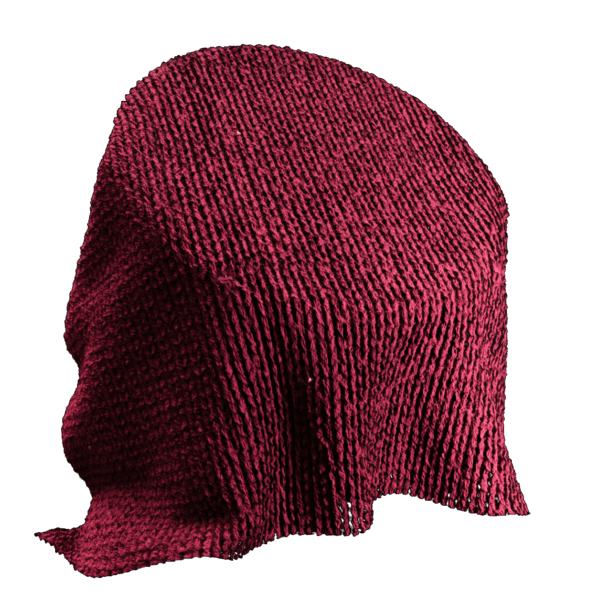
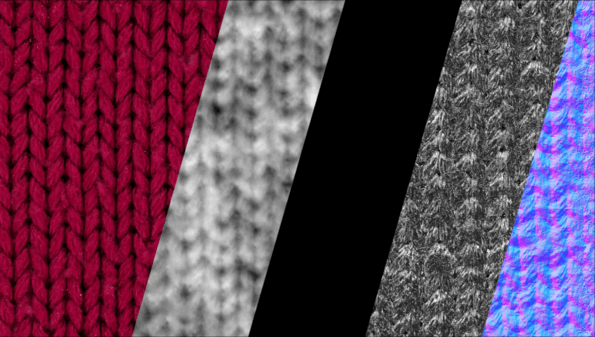
Текстура дерева


Ось основна панель щіток. Там ви можете вибрати спосіб застосування вашої текстури.

Давайте подивимося на 5 найкращих пензлів. Під час використання графічного планшета або вакуумного екрана ці пензлі працюють таким чином:
- Залежно від сили тиску змінюється ширина.
- Залежно від сили тиску змінюється прозорість.
- Залежно від сили тиску змінюється як ширина, так і прозорість.
- Сильний натиск змушує його зменшуватися, а слабкий - посилюватися.
- Ні ширина, ні прозорість не змінюються.
Існує також панель альфа-версії, де ви можете вибрати альфа-версію для пензля.
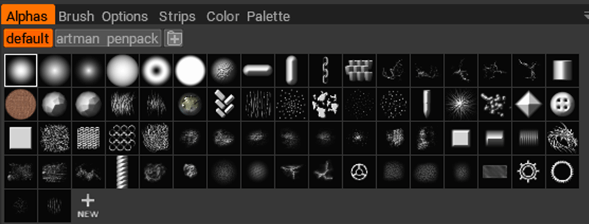
Ви також можете створювати власні кисті, форми. Це допоможе вам налаштувати 3DCoat так, щоб він найкраще відповідав вашим потребам.
Таким чином, 3DCoat — це програма зі зручним інтерфейсом і безліччю сучасних і зручних інструментів для текстурування та ручного малювання. Ця програма дуже зручна, оскільки ви можете текстурувати модель під час її ліплення. Крім того, вам не потрібно export модель в інший редактор, щоб побачити, як вона виглядає у візуалізації. З кімнатою візуалізації 3DCoat ви можете швидко отримати якісні результати.
Щоб полегшити вам роботу, 3DCoat надає інтелектуальні матеріали, які спрощують і автоматизують ваші результати. Ви також можете export свої текстури як карти PBR , щоб потім їх можна було перенести в інші редактори. Ви також можете знайти багато посібників із рукописних текстур на нашому офіційному YouTube канал, який допоможе вам швидше освоїти програму.
Насолоджуйтесь і бажаємо вам чудової творчості з 3DCoat!



